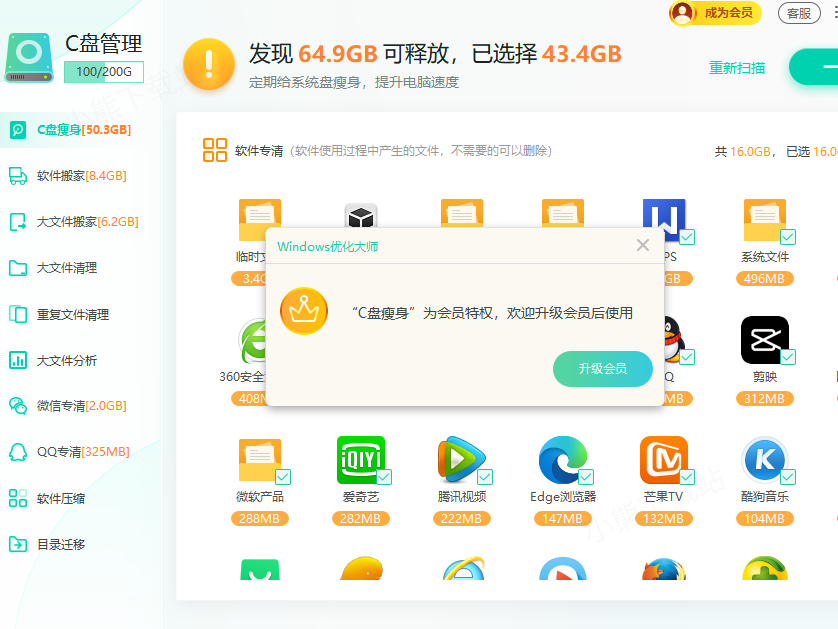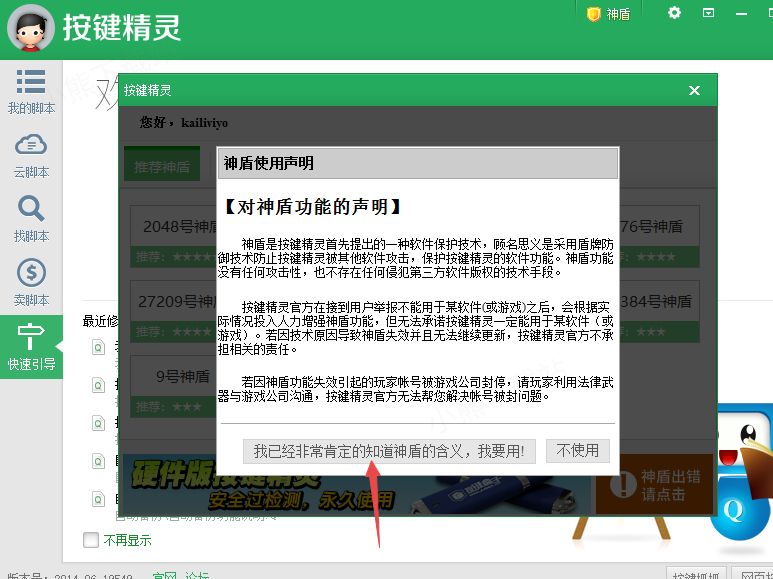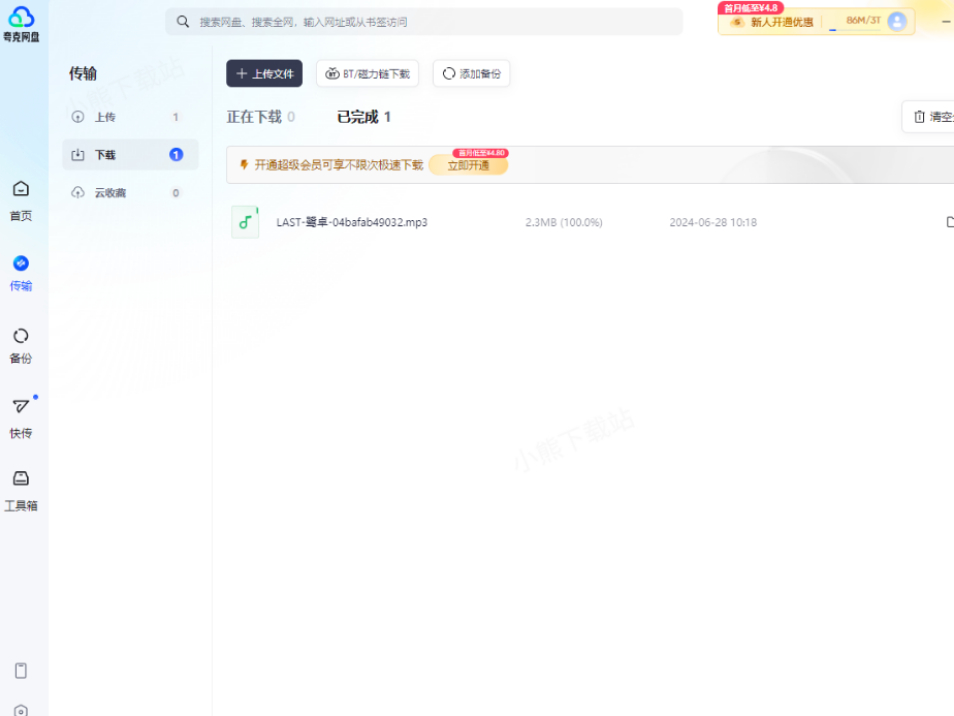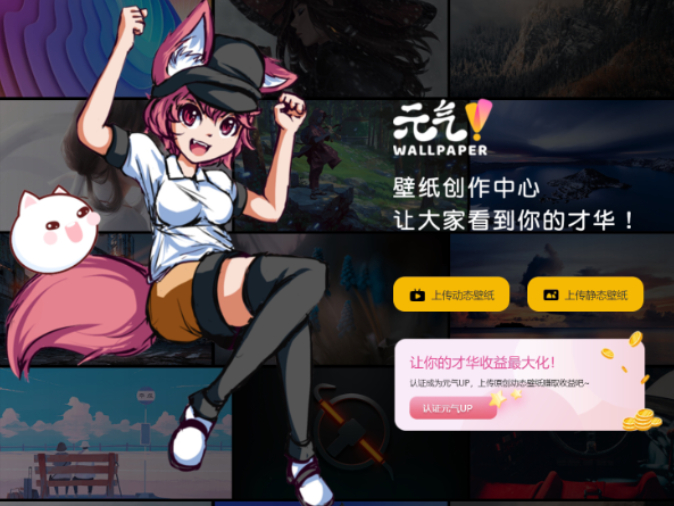钉钉AI助理创建不了咋办_无法创建解决步骤分享
 byrw2024-07-13
byrw2024-07-13
钉钉AI助理创建不了怎么办,钉钉在软件中内置了AI助理功能,有了它,日常摸鱼聊天、写文案、写策划都可以轻松实现。而最近有的小伙伴想要创建属于自己的AI助理,但是却遇到了没法创建的问题,那么这是什么原因造成的呢,来看看小熊下载小编的调查结果吧。
钉钉AI助理创建不了怎么办
根据查找到的资料来看,造成钉钉AI助理创建不了的原因有很多,可能是当前网络有问题造成的,尝试切换到更稳定的网络环境下,再尝试看看。也有可能是缓存数据有问题造成的,清除钉钉的缓存数据,然后重启软件后再试试看。还有可能是当前软件版本过低造成的,钉钉的AI助理创建功能依赖于7.5版本,更多的功能依赖于7.6版本,及时将钉钉更新至最新版本,一般就可以解决问题。
而自己创建好的AI助理的头像和名字又该如何进行修改呢,继续往下看吧。
钉钉AI助理的名字头像怎么更改
1、切换至需要修改的AI助理,然后点击其右侧的【...】图标,然后选择【助理详情】选项。
2、接着,找到窗口中的【编辑】按钮,点击它。
3、然后,在AI助理编辑窗口中,按照自己的需求来进行头像名字的修改,名字直接修改即可,头像点击下方的【生成】或旁边的【照相机】按钮进行修改。
4、所有内容修改完成后,点击右上角的【保存】按钮接着再点击【发布】按钮,再点击【发布助理】按钮。
5、最后,大家回到AI助理界面,就可以看到助理的名称和头像已经修改成功了。
以上,就是小编帮大家总结的关于钉钉AI助理无法创建的全部内容了。